Welkom bij deze tutorial waarin je leert hoe je verbluffende afbeeldingen kunt maken van eenvoudige tekstinvoer met behulp van Midjourney. Midjourney is een AI-aangedreven tekst-naar-afbeelding tool waarmee je droomachtige en creatieve afbeeldingen kunt genereren door alleen maar een zin te typen. In deze stap-voor-stap handleiding leer je hoe je je aanmeldt bij het platform, de benodigde stappen doorloopt en uiteindelijk je eigen afbeeldingen maakt. Laten we beginnen!
Belangrijkste opmerkingen
- Midjourney is een extreem krachtig hulpmiddel om afbeeldingen te maken van tekst.
- Het wordt gebruikt via het Discord communicatieplatform.
- Je kunt specifieke commando's gebruiken om het type afbeeldingen dat wordt gegenereerd te beïnvloeden en aan te passen.
Stapsgewijze instructies
Eerst moet je vertrouwd raken met het platform. Midjourney is geïntegreerd in Discord, een communicatieplatform dat vooral door gamers wordt gebruikt.

Stap 1: Registreer bij Discord
De eerste stap om Midjourney te gebruiken is om je aan te melden bij Discord. Je kunt Discord in je browser gebruiken of de app downloaden. Zodra je je hebt geregistreerd bij Discord, kun je vertrouwd raken met het platform.
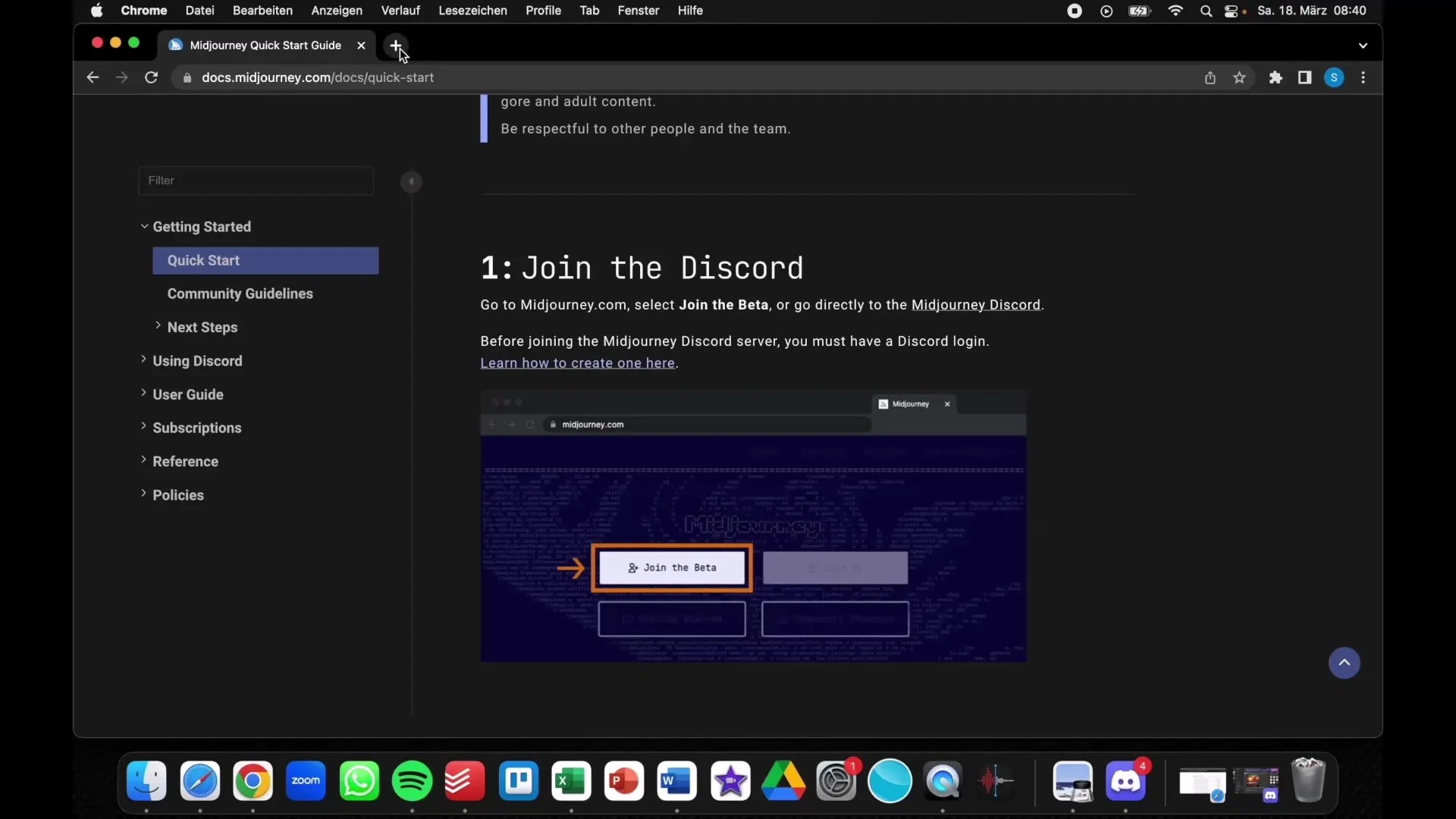
Stap 2: Word lid van de Midjourney server
Zodra je je hebt aangemeld bij Discord, is de volgende stap om de Midjourney server toe te voegen aan je account. Zoek naar de Midjourney community en voeg je bij deze server. Je zult daar verschillende kanalen vinden, waaronder "Newbies", die bedoeld is voor nieuwe gebruikers om hun eerste contact met Midjourney te hebben.
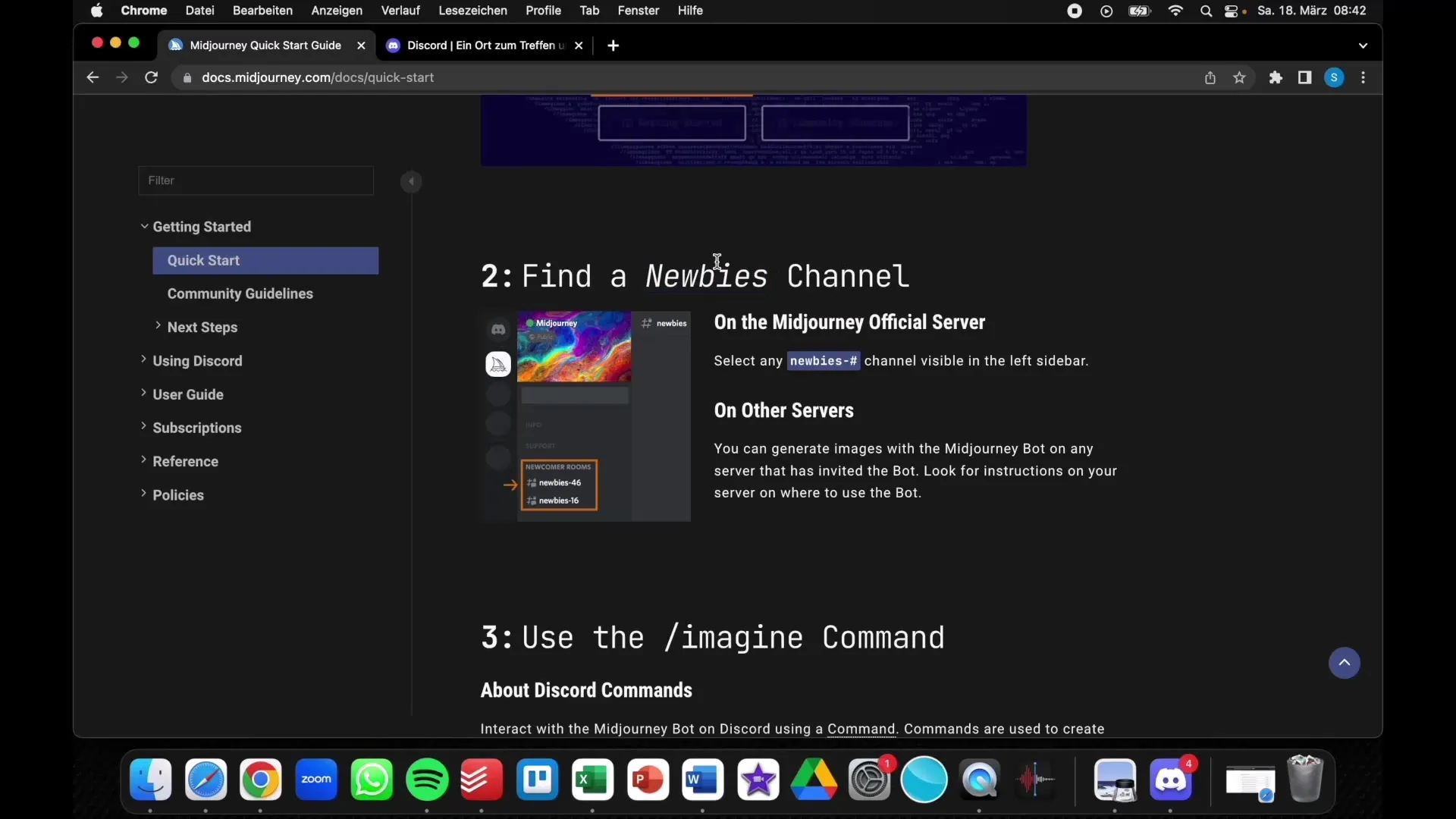
Stap 3: Gebruik de chatfunctie
Je kunt de chatfunctie gebruiken op de Midjourney server. Om een afbeelding te genereren, voer je het commando /imagine in de chatinvoer in, gevolgd door een beschrijving van de afbeelding die je wilt maken. Je kunt bijvoorbeeld "een cocktail op het strand tijdens een zonsondergang" invoeren.
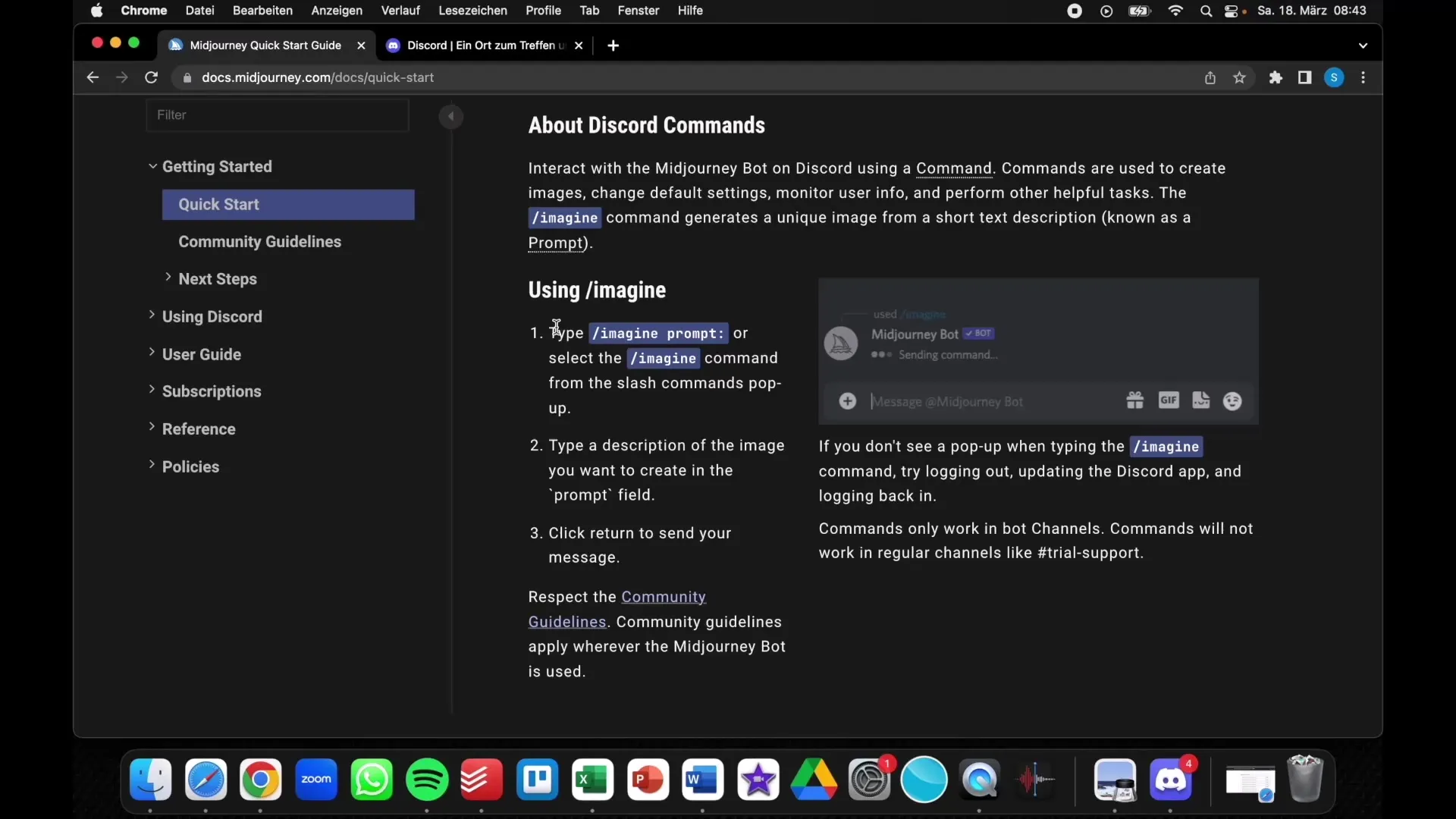
Stap 4: Afbeeldingen verwerpen en variëren
Zodra je je beeldinvoerprogramma hebt ingesproken, genereert Midjourney vier verschillende variaties van de afbeelding. Je hebt dan de mogelijkheid om te kiezen welke je het mooist vindt.
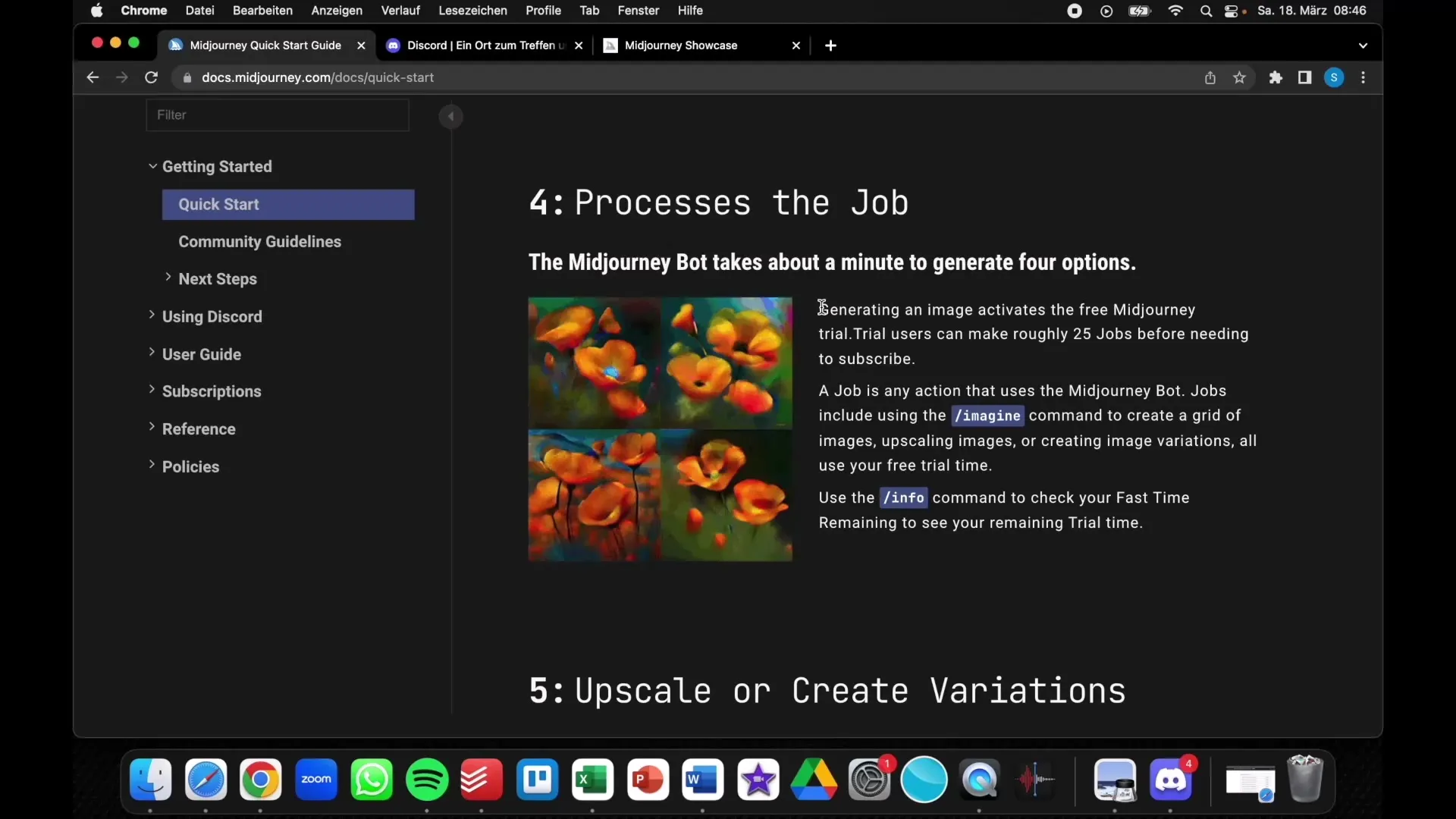
Stap 5: Afbeeldingen schalen en variaties genereren
Als een bepaalde variatie van de afbeelding je bevalt, kun je deze vergroten om een meer gedetailleerde versie te krijgen. Gebruik hiervoor de opdrachten U1, U2, U3 of U4, afhankelijk van welke versie je mooi vindt.
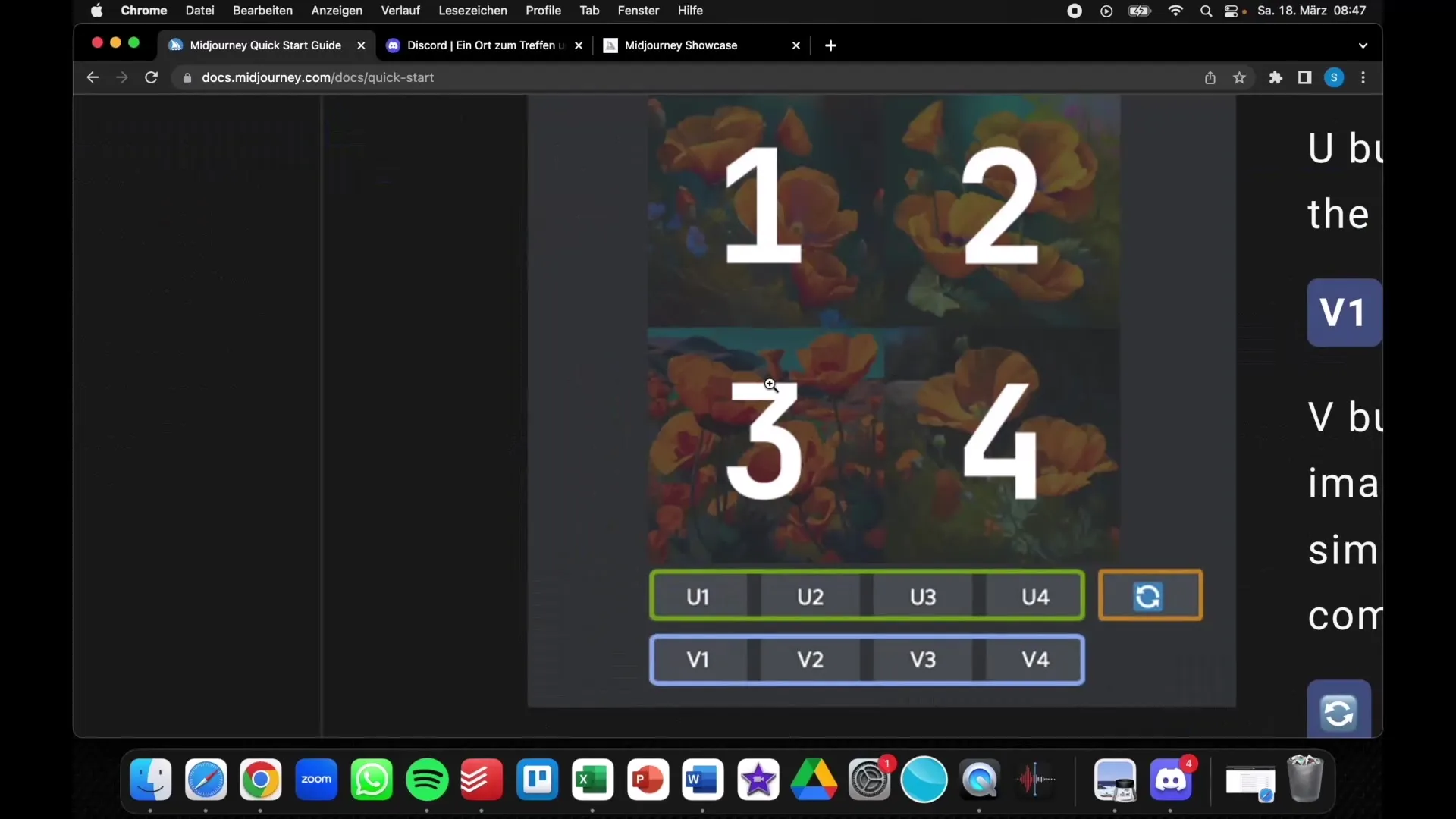
Stap 6: Sla de afbeelding op
Als je tevreden bent met de gegenereerde afbeelding, kun je deze opslaan. Klik met de rechtermuisknop op de afbeelding en selecteer "Afbeelding opslaan als..." om deze op je computer op te slaan.
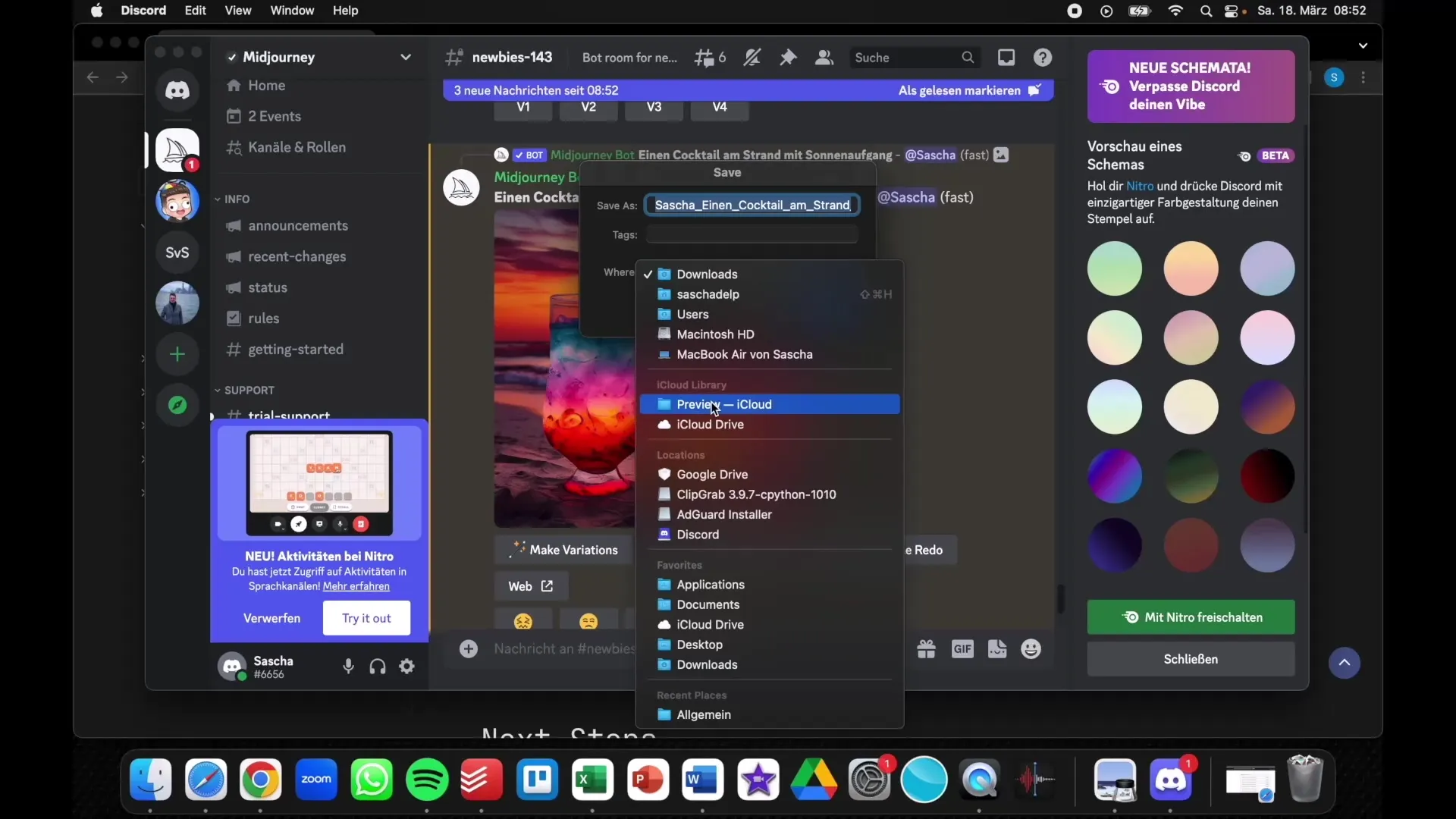
Stap 7: Extra functies en beperkingen
Vergeet niet dat Midjourney niet langer gratis is (dat was het vroeger wel). Elk abonnement heeft bepaalde limieten.
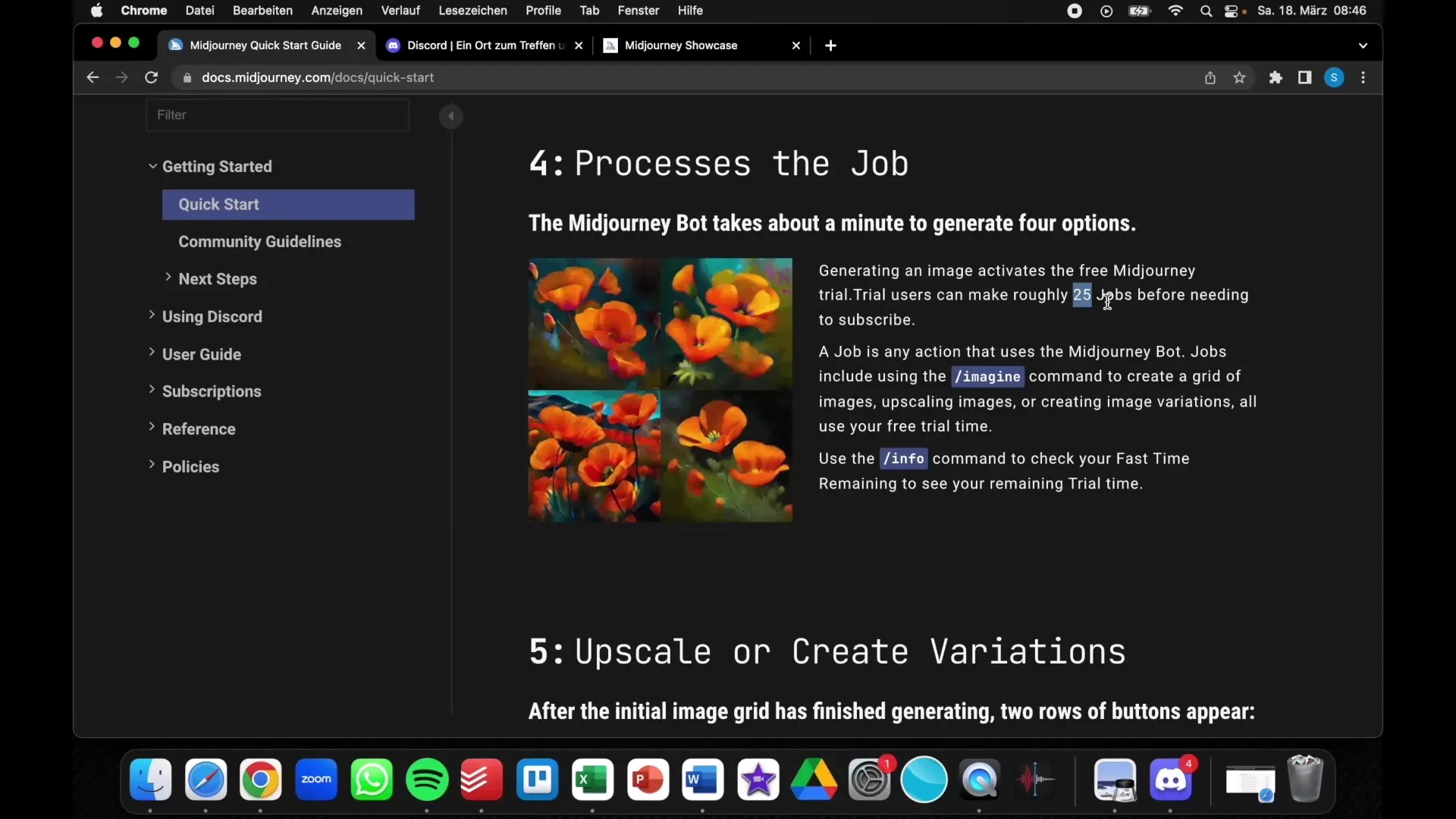
Samenvatting
In deze handleiding heb je geleerd hoe je afbeeldingen kunt beschrijven vanuit tekst met behulp van Midjourney. Het proces omvat het inloggen op Discord, lid worden van de Midjourney server, het invoeren van je afbeeldingsbeschrijvingen en het opslaan van je afbeeldingen. Gebruik dit indrukwekkende AI-platform om creatief aan de slag te gaan!
Veelgestelde vragen
Hoe meld ik me aan bij Discord? Je kunt je gratis aanmelden bij Discord door de Discord website te bezoeken en de instructies te volgen om een account aan te maken.
Heb ik een account nodig om Midjourney te gebruiken?Ja, je moet een Discord account hebben om toegang te krijgen tot de Midjourney server en de afbeeldingen te maken.
Kan ik de afbeeldingen commercieel gebruiken? Ja, de afbeeldingen gegenereerd door Midjourney kunnen gebruikt worden voor commerciële doeleinden, afhankelijk van de licentievoorwaarden.
Hoe kan ik de kwaliteit van de afbeeldingen verbeteren? Je kunt afbeeldingen upscalen of variaties maken van de gegenereerde afbeeldingen om het detailniveau te verbeteren.


